CITROEN C3 2013 Instrukcja obsługi (in Polish)
Manufacturer: CITROEN, Model Year: 2013, Model line: C3, Model: CITROEN C3 2013Pages: 313, PDF Size: 11.24 MB
Page 261 of 313
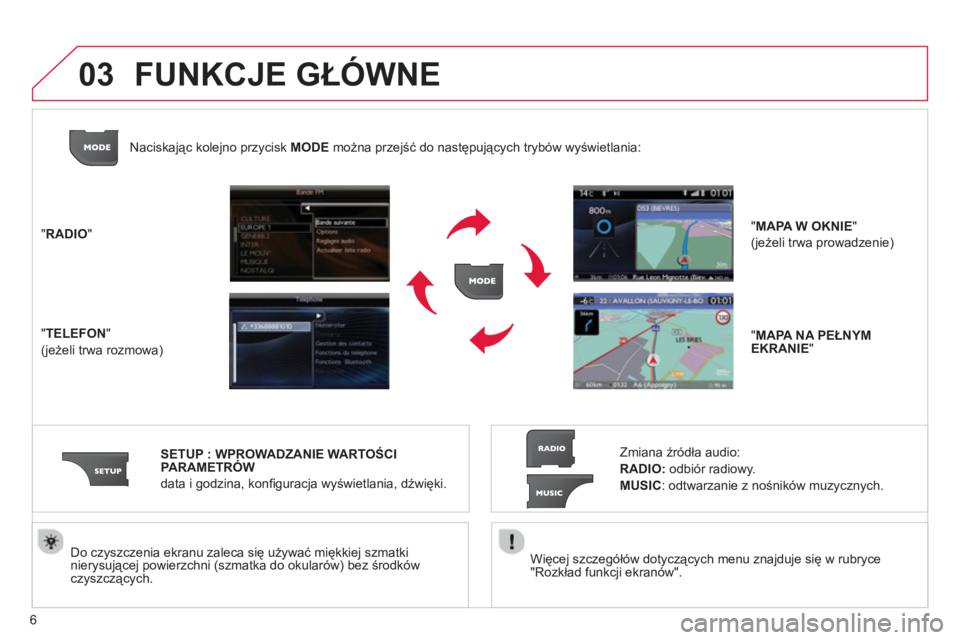
6
03
Więcej szczegółów dotyczących menu znajduje się w rubryce
"Rozkład funkcji ekranów".
Do czyszczenia ekranu zaleca się używać miękkiej szmatki nierysującej powierzchni (szmatka do okularów) bez środków czyszczących.
"RADIO"
"
TELEFON"
(jeżeli trwa rozmowa)
SETUP: WPROWADZANIE WARTOŚCI PARAMETRÓW
data i godzina, konfi guracja wyświetlania, dźwięki. Zmi
ana źródła audio:
RADIO:odbiór radiowy.
MUSIC: odtwarzanie z nośników muzycznych. Naciskając kolejno przycisk
MODE
można przejść do następujących trybów wyświetlania:
FUNKCJE GŁÓWNE
" MAPA NA PEŁNYM
EKRANIE"
"
MAPA W OKNIE
"
(jeżeli trwa prowadzenie)
Page 262 of 313
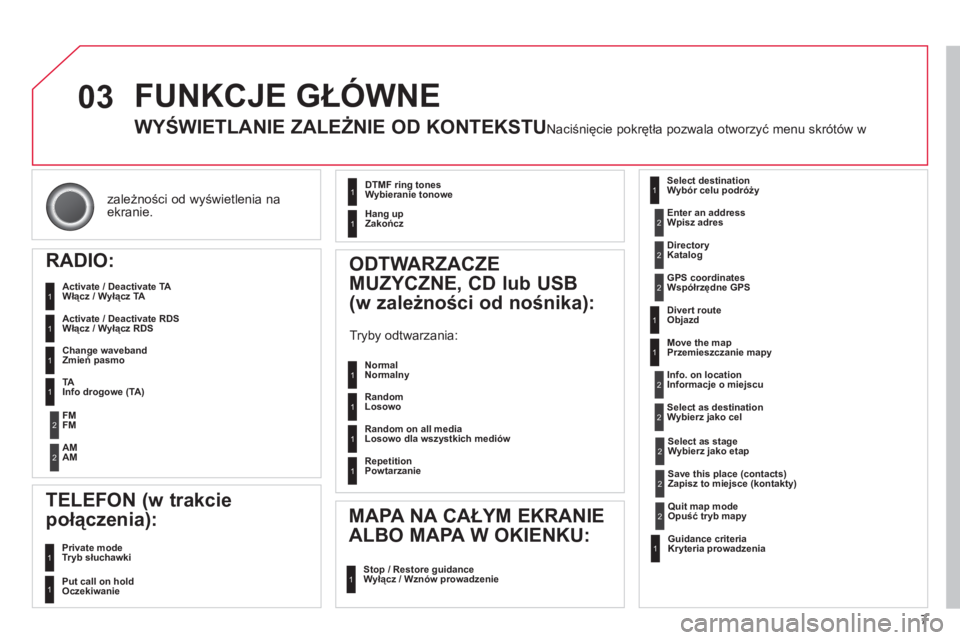
7
03
zależności od wyświetlenia na ekranie.
FUNKCJE GŁÓWNE
WYŚWIETLANIE ZALEŻNIE OD KONTEKSTU
Naciśnięcie pokrętła pozwala otworzyć menu skrótów w
RADIO:
Włącz / Wyłącz TA
Włącz / Wyłącz RDS
ODTWARZACZE
MUZYCZNE, CD lub USB
(w zależności od nośnika):
Tryby odtwarzania:
Normalny
Losowo
Losowo dla wsz
ystkich mediów
Powtarzanie
TELEFON (w trakcie
połączenia):
Tryb słuchawki
MAPA NA CAŁYM EKRANIE
ALBO MAPA W OKIENKU:
Wyłącz / Wznów prowadzenie W
ybór celu podróży
Wpisz adres
Katalog
Współrzędne GPS
Objazd
Przemieszczanie mapy
Informac
je o miejscu
Wybierz jako cel
Wybierz jako etap
Zapisz to mie
jsce (kontakty)
Opuść tryb mapy
Kryteria prowadzenia
Oczekiwanie
Wybieranie tonowe
Zakończ
1
1
1
1
1
1
1
1
2
2
2
2
2
1
2
2
2
1
1
1
1
1
1
Zmień pasmo
FM
AM
2
2
1
Info drogowe (TA) 1
Activate / Deactivate TA
Activate / Deactivate RD
S
Normal
Random
Random on all media
Repetition
Private mode
Stop / Restore guidance
Select destination
Enter an address
Directory
GPS coordinates
Divert route
Move the map
Info. on location
Select as destination
Select as sta
ge
Save this place (contacts)
Quit map mode
Guidance criteria
Put call on hold
DTMF ring tones
Hang up
Chan
ge waveband
F
M
AM
TA
Page 263 of 313
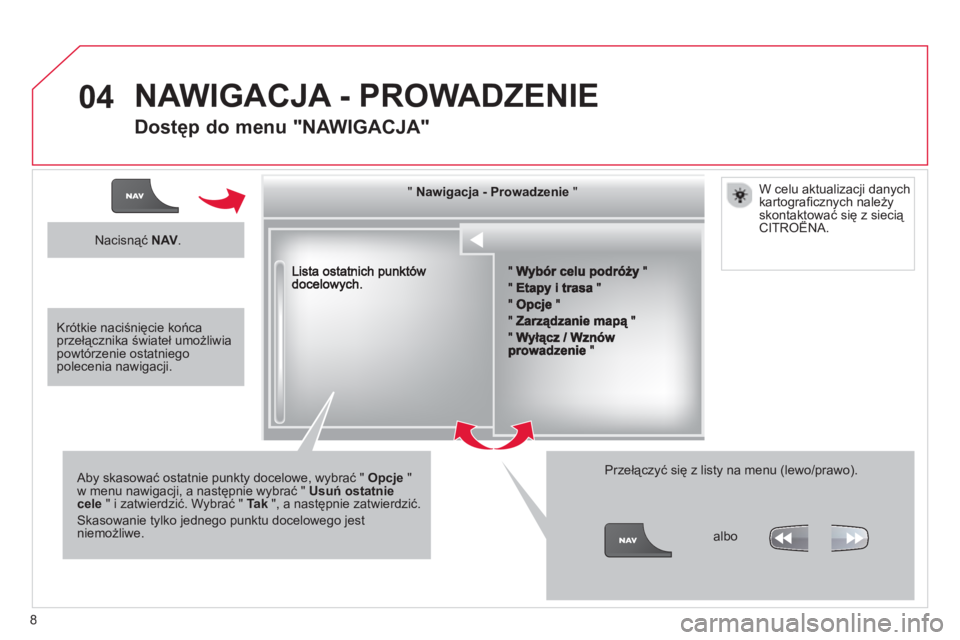
8
04
""""""""""""gjgjgjgjgjNawigacja ProwadzenieNawigacja ProwadzenieNawigacja ProwadzenieNawigacja ProwadzenieNawigacja ProwadzenieNawigacja - ProwadzenieNawigacja - ProwadzenieNawigacja - ProwadzenieNawigacja - ProwadzenieNawigacja ProwadzenieNawigacja ProwadzenieNawigacja ProwadzenieNawigacja ProwadzenieNi j P d iNi j P d iNi j P d iNi j P d iNi j P d iNi j P d iNi j P d iNi j P d iNi j P d iNi j P d i""""""""""""
Aby skasować ostatnie punkty docelowe, wybrać " Opcje"w menu nawigacji, a następnie wybrać " Usuń ostatnie cele" i zatwierdzić. Wybrać " Tak", a następnie zatwierdzić.
Skasowanie tylko jednego punktu docelowego jestniemożliwe.
Przełączyć się z listy na menu (lewo/prawo).
NAWIGACJA - PROWADZENIE
Dostęp do menu "NAWIGACJA"
Nacisnąć NAV .
albo
W celu aktualizac
ji danych
kartografi cznych należy skontaktować się z siecią CITROËNA.
Krótkie naciśnięcie końcaprzełącznika świateł umożliwiapowtórzenie ostatniegopolecenia nawigacji.
Page 264 of 313
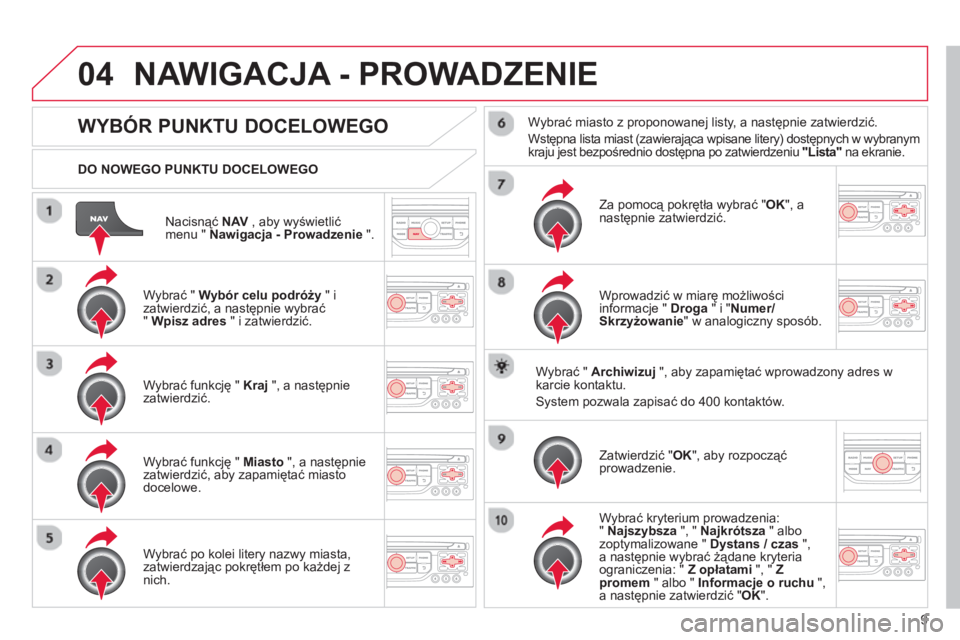
9
04
Nacisnąć NAV
, aby wyświetlić
menu " Nawigacja - Prowadzenie".
DO NOWEGO PUNKTU DOCELOWEGO
NAWIGACJA - PROWADZENIE
WYBÓR PUNKTU DOCELOWEGO
Wybrać " Wybór celu podróży" i zatwierdzić, a następnie wybrać
"Wpisz adres
" i zatwierdzić.
Wybrać
funkcję " Kraj
", a następnie zatwierdzić.
Wybrać
funkcję " Miasto
", a następnie zatwierdzić, aby zapamiętać miastodocelowe.
W
ybrać po kolei litery nazwy miasta, zatwierdzając pokrętłem po każdej znich. Wybrać miasto z proponowanej listy, a następnie zatwierdzić.
Wstępna lista miast
(zawierająca wpisane litery) dostępnych w wybranymkraju jest bezpośrednio dostępna po zatwierdzeniu "Lista"
na ekranie.
Za pomocą pokrętła wybrać " O
K", a
następnie zatwierdzić.
Wprowadzić w miarę możliwości
in
formacje " Droga " i " Numer/Skrzyżowanie
" w analogiczny sposób.
W
ybrać " Archiwizuj", aby zapamiętać wprowadzony adres w karcie kontaktu.
System pozwala zapisać do 400 kontaktów.
Z
atwierdzić " OK
", aby rozpocząć
prowadzenie.
W
ybrać kryterium prowadzenia:" Najszybsza", " Najkrótsza
" albozoptymalizowane " Dystans / czas
",a następnie wybrać żądane kryteria
ograniczenia: " Z opłatami ", " Zpromem" albo " Informacje o ruchu
", a następnie zatwierdzić " OK ".
Page 265 of 313
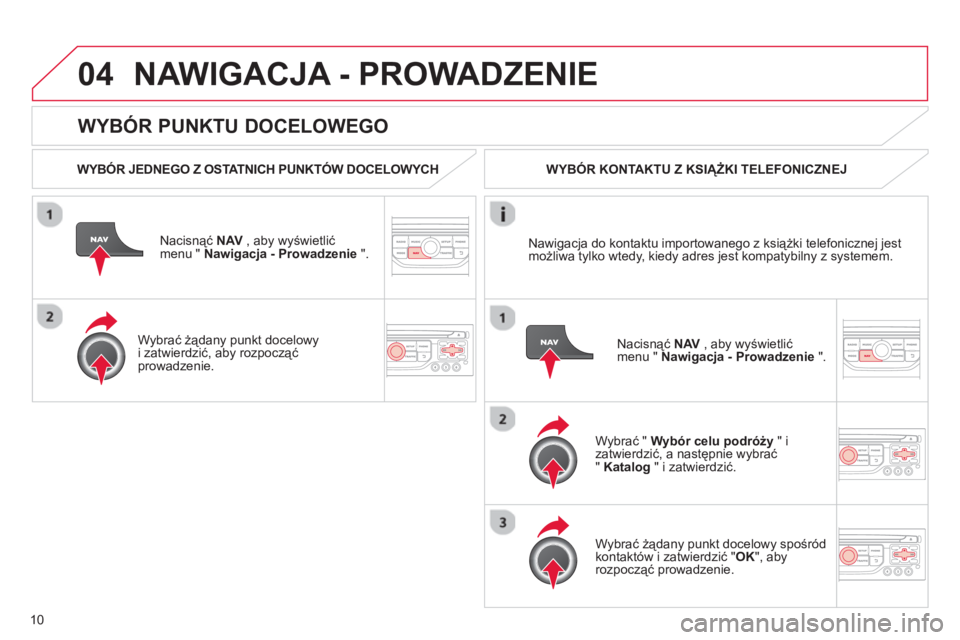
10
04
WYBÓR PUNKTU DOCELOWEGO
NAWIGACJA - PROWADZENIE
WYBÓR JEDNEGO Z OSTATNICH PUNKTÓW DOCELOWYCH
Nacisnąć
NAV
, aby wyświetlić
menu " Nawigacja - Prowadzenie".
Wybrać żądany punkt docelowy
i zatwierdzić, aby rozpocząć
prowadzenie.WYBÓR KONTAKTU Z KSIĄŻKI TELEFONICZNEJ
W
ybrać " Wybór celu podróży"izatwierdzić, a następnie wybrać"Katalog
" i zatwierdzić.
Wybra
ć żądany punkt docelowy spośr
Page 266 of 313
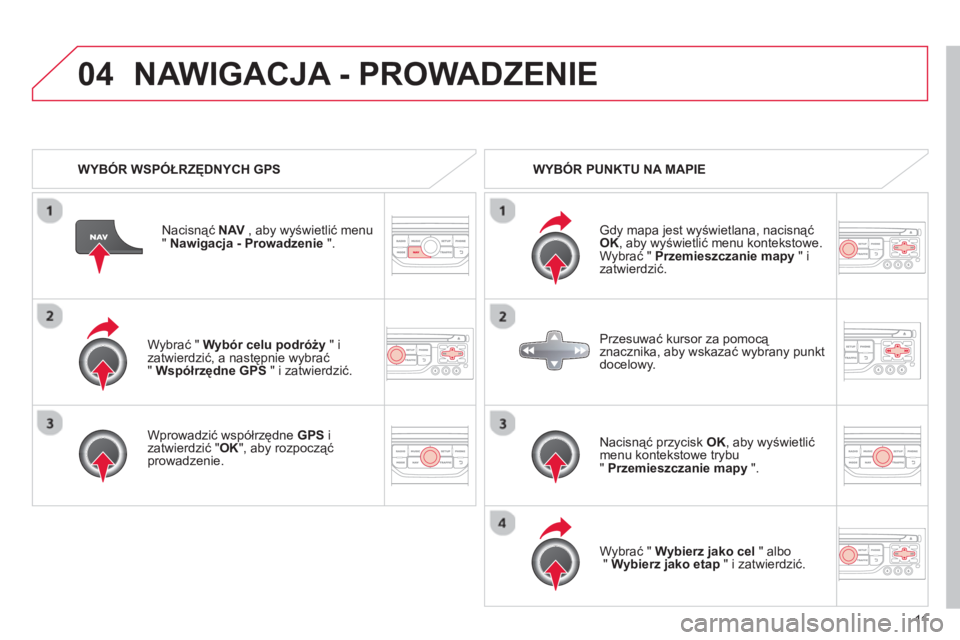
11
04
Wybrać " Wybór celu podróży" i
zatwierdzić, a następnie wybrać" Współrzędne GPS
" i zatwierdzić.
Wprowadzić współrzędne
GPS
i
zatwierdzić " OK
", aby rozpocząć prowadzenie.Nacisną
ć NAV
, aby wyświetlić menu
"Nawigacja - Prowadzenie".
NAWIGACJA - PROWADZENIE
WYBÓR WSPÓŁRZĘDNYCH GPS WYBÓR PUNKTU NA MAPIE
Gdy mapa jest wyświetlana, nacisnąć
OK
, ab
y wyświetlić menu kontekstowe.
Wybrać " Przemieszczanie mapy"izatwierdzić.
Nacisnąć przycisk O
K, aby wyświetlić
menu kontekstowe trybu"Przemieszczanie mapy".
Wybrać " Wybierz jako cel
" albo"Wybierz jako etap
" i zatwierdzić. Przesuwać kursor za pomoc
ą
znacznika, aby wskazać wybrany punkt
docelowy.
Page 267 of 313
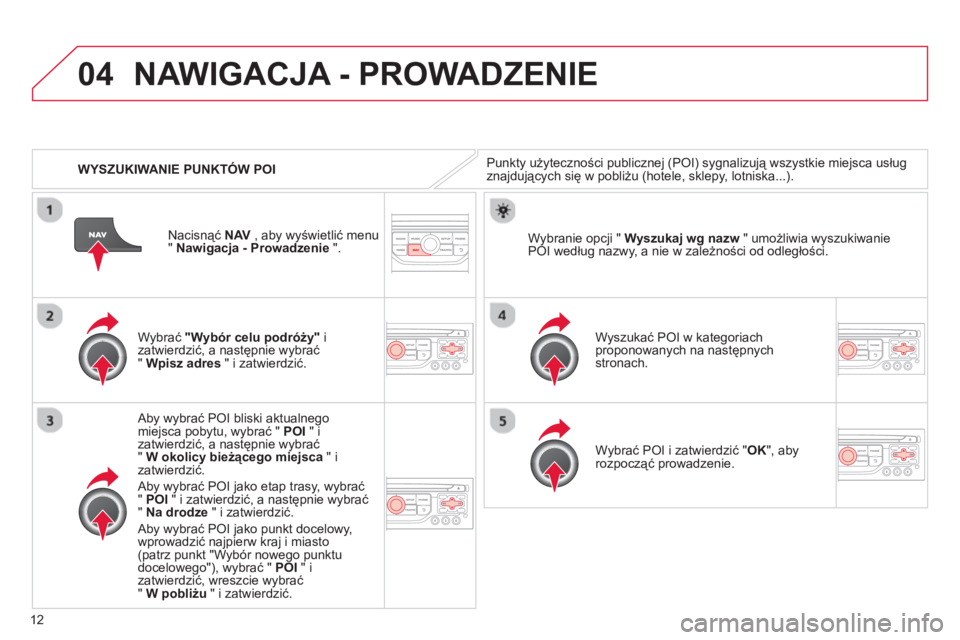
12
04
WYSZUKIWANIE PUNKTÓW POI
NAWIGACJA - PROWADZENIE
Punkty użyteczności publicznej (POI) sygnalizują wszystkie miejsca usług
znajdujących się w pobliżu (hotele, sklepy, lotniska...).
W
ybrać "Wybór celu podróży"izatwierdzić, a następnie wybrać
" Wpisz adres
" i zatwierdzić.
Aby wybrać POI bliski aktualnegomiejsca pobytu, wybrać " POI"izatwierdzić, a następnie wybrać"W okolicy bieżącego miejsca"izatwierdzić.
Aby wybrać POI jako etap trasy, wybrać " POI" i zatwierdzić, a następnie wybrać " Na drodze
" i zatwierdzić.
Aby wybrać POI jako punkt docelowy,
wprowadzić najpierw kraj i miasto (patrz punkt "Wybór nowego punktu
docelowego"), wybrać " POI"izatwierdzić, wreszcie wybrać" W pobliżu" i zatwierdzić. Wyszukać P
OI w kategoriach
proponowanych na następnych
stronach. W
ybranie opcji " Wyszukaj wg nazw
" umożliwia wyszukiwanie
POI według nazwy, a nie w zależności od odległości.
W
ybrać POI i zatwierdzić " OK
", aby
rozpocząć prowadzenie. Nacisną
ć NAV, aby wyświetlić menu
"Nawigacja - Prowadzenie".
Page 268 of 313
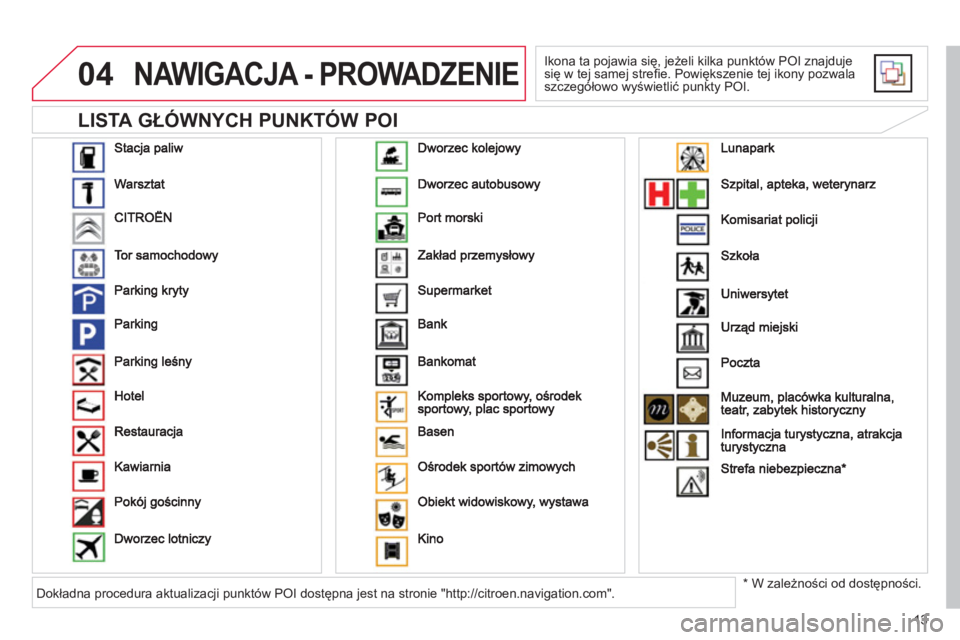
13
04
LISTA GŁÓWNYCH PUNKTÓW POI
NAWIGACJA - PROWADZENIE
Ikona ta pojawia się, jeżeli kilka punktów POI znajdujesię w tej samej strefi e. Powiększenie tej ikony pozwala szczegółowo wyświetlić punkty POI.
*
W zależności od dostępności. Dokładna procedura aktualizacji punktów POI dostępna jest na stronie "http://citroen.navigation.com".
Page 269 of 313

14
04
USTAWIANIE ALARMÓW
DLA STREF NIEBEZPIECZNYCH
Można wówczas wybrać:
- "Alarm wzrokow
y"
- "Alarm d
źwiękowy"
- "Alarm wyłącznie podczas nawigacji"
- "Alarm wyłącznie przy przekroczeniu
prędkości".
W
ybór opóźnienia alarmu umożliwia
określenie czasu poprzedzającego
ostrzeżenie przed "stre
fą niebezpieczną".
W
ybrać "OK
", aby zatwierdzić ekran. Wybrać " Opcj
e
" i zatwierdzić, a następnie
wybrać " Określ parametry stref niebez.
" i zatwierdzić.
Funkcje są dostępne tylko wtedy, gdy stre
fy niebezpieczne zostałypobrane i zainstalowane w systemie.
Szcze
gółowa procedura aktualizacji stref niebezpiecznych jest
dostępna na stronie www.citroen.com. Nacisnąć NAV
, aby wyświetlić menu "Nawigacja - Prowadzenie".
Page 270 of 313
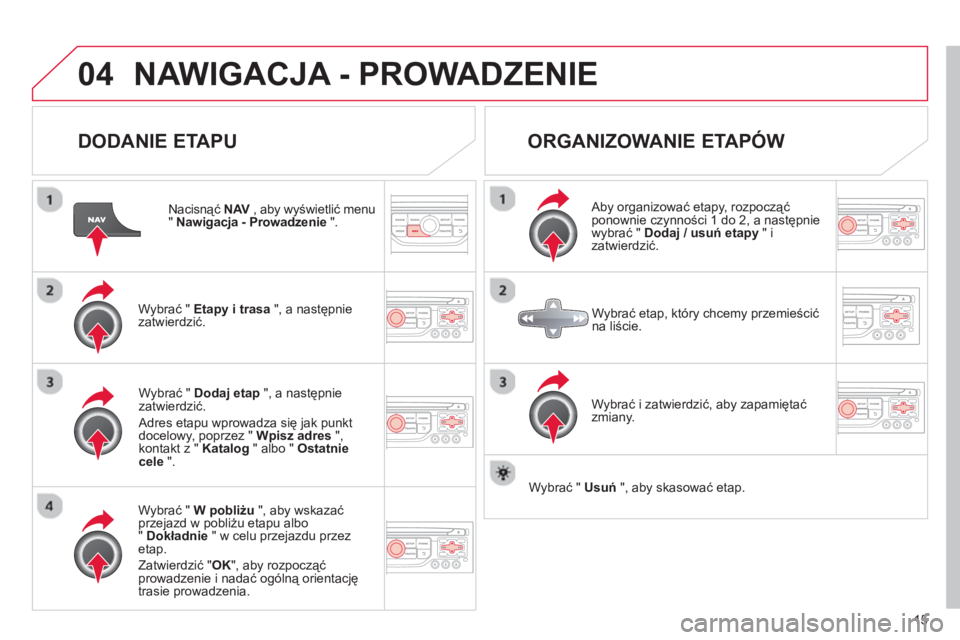
15
04NAWIGACJA - PROWADZENIE
DODANIE ETAPU
Nacisnąć NAV
, aby wyświetlić menu V"Nawigacja - Prowadzenie".
Wybrać " Etapy i trasa
", a następnie
zatwierdzić.
W
ybrać " W pobliżu
", aby wskazać
przejazd w pobliżu etapu albo" Dokładnie
" w celu przejazdu przez etap.
Z
atwierdzić " OK
", aby rozpocząćprowadzenie i nadać ogólną orientację
trasie prowadzenia.
W
ybrać " Dodaj etap
", a następniezatwierdzić.
Adres etapu wprowadza się jak punkt docelowy, poprzez " Wpisz adres
", kontakt z " Katalog
" albo " Ostatniecele
".
ORGANIZOWANIE ETAPÓW
Aby organizować etapy, rozpocząć
ponownie czynności 1 do 2, a następnie
w
ybrać " Dodaj / usuń etapy" i zatwierdzić.
Wybra
ć i zatwierdzić, aby zapamiętać zmiany.
W
ybrać etap, kt